Come posso condividere il video di Facebook tramite link
Molti utenti di Facebook passano il tempo a scorrere i video. Alcuni di loro sono così eccitanti che lo condividono con i loro contatti WhatsApp. Vuoi sapere come condividono i video di Facebook su WhatsApp? Questo è abbastanza semplice da fare sul tuo dispositivo Android o iPhone. Tuttavia, gli utenti di FB possono condividere video pubblici solo perché quelli privati devono essere scaricati prima di poterli condividere. Il fatto è che si può farlo in molti modi e li impareremo tutti qui. Iniziamo ora a imparare il processo su come condividere i video di Facebook su WhatsApp senza troppi sforzi.
Parte 1: Condividi il video di Facebook tramite link su Android
Gli utenti che continuano a chiedere ‘come condividere video dall’app Facebook su WhatsApp’ su Android, qui, avranno la risposta. Se un video è condiviso pubblicamente, puoi condividerlo direttamente con i contatti di WhatsApp. Ottieni il link del video FB e condividilo su WhatsApp.
Passo 1: Prima di tutto, avvia l’app FB sul tuo dispositivo Android e trova il video che desideri condividere con i tuoi amici su WhatsApp.
Passo 2: Dopo aver trovato il video, premi l’icona Altre opzioni situata nella parte superiore del post di FB. Altrimenti, puoi toccare il pulsante ‘Condividi’ nella parte inferiore di un post.
Passo 3: Ora avrai più opzioni. Tocca ‘Copia collegamento’ per percepire il collegamento del video.
Passo 4: Chiudi Facebook e apri WhatsApp. Apri qualsiasi chat con cui devi condividere il link del video FB. Tieni premuta la barra dei messaggi per alcuni secondi per ottenere l’opzione ‘Incolla’.
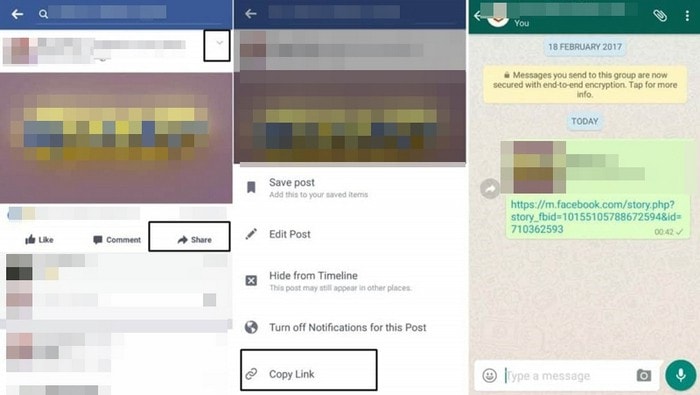
Parte 2: condividi il video di Facebook tramite link su iPhone
Come puoi fare nel dispositivo Android, lo stesso può essere eseguito anche su iPhone. Gli utenti iPhone possono condividere i video di FB direttamente sui propri contatti WhatsApp senza l’uso di software di terze parti. Ricorda che questo ti consentirà solo di condividere video pubblici. Segui questi passaggi per sapere come inviare video da Facebook a WhatsApp.
Passo 1: Esegui l’applicazione Facebook sul tuo iPhone e usala per cercare il video che desideri condividere con gli altri.
Passo 2: Tocca il pulsante ‘Condividi’ presente in fondo a un post e quindi l’opzione ‘Copia collegamento’.
Passo 3: Il collegamento verrà copiato negli appunti che puoi copiare e incollare in qualsiasi conversazione su WhatsApp. Tutto quello che devi fare è tenere premuta la barra di input e toccare il pulsante ‘Invia’ per condividere il video di Facebook su WhatsApp.
Parte 3: condividi i video di Facebook scaricandoli su Android
Se il video che vuoi condividere è privato, non è possibile condividerlo senza scaricarlo. Salva il video sul tuo dispositivo Android prima di poterlo condividere con i tuoi contatti WhatsApp. Per questo, devi installare uno strumento di terze parti per scaricare i video di Facebook. Successivamente, puoi allegare il video a qualsiasi conversazione di tua scelta. Ottieni i modi passo passo per farlo qui:
Passo 1: Scarica un’applicazione per il download di video FB dal Play Store e accedi lì con i dettagli dell’account Facebook.
Passo 2: Una volta configurato, cerca il video su FB e tocca l’icona ‘Riproduci’ su un video e le opzioni appariranno sullo schermo del tuo dispositivo per guardare o scaricare il video.

Passo 3: Esegui WhatsApp e apri la conversazione che desideri. Allega il file video toccando l’icona dell’allegato e seleziona l’opzione ‘Galleria’. Seleziona il file video e premi il pulsante ‘Invia’.
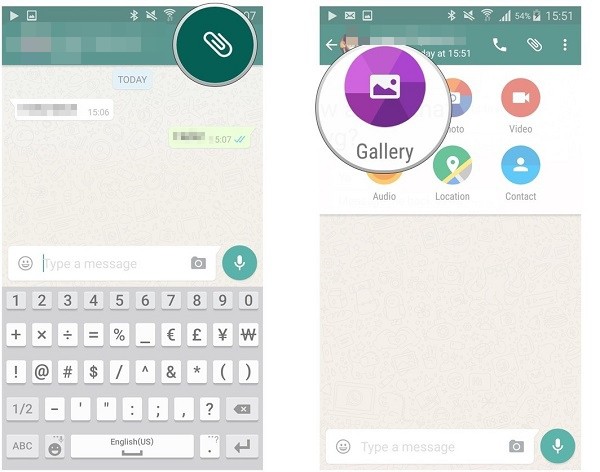
Parte 4: condividi i video di Facebook scaricandoli su iPhone
Scarica un video FB sul tuo iPhone utilizzando uno strumento di terze parti, quindi puoi condividerlo con qualsiasi persona su WhatsApp. Il metodo graduale su come condividere video FB su WhatsApp è dato come segue:
Passo 1: Sul tuo iPhone, installa l’applicazione My Media File Manager, che può essere scaricata dall’App Store.
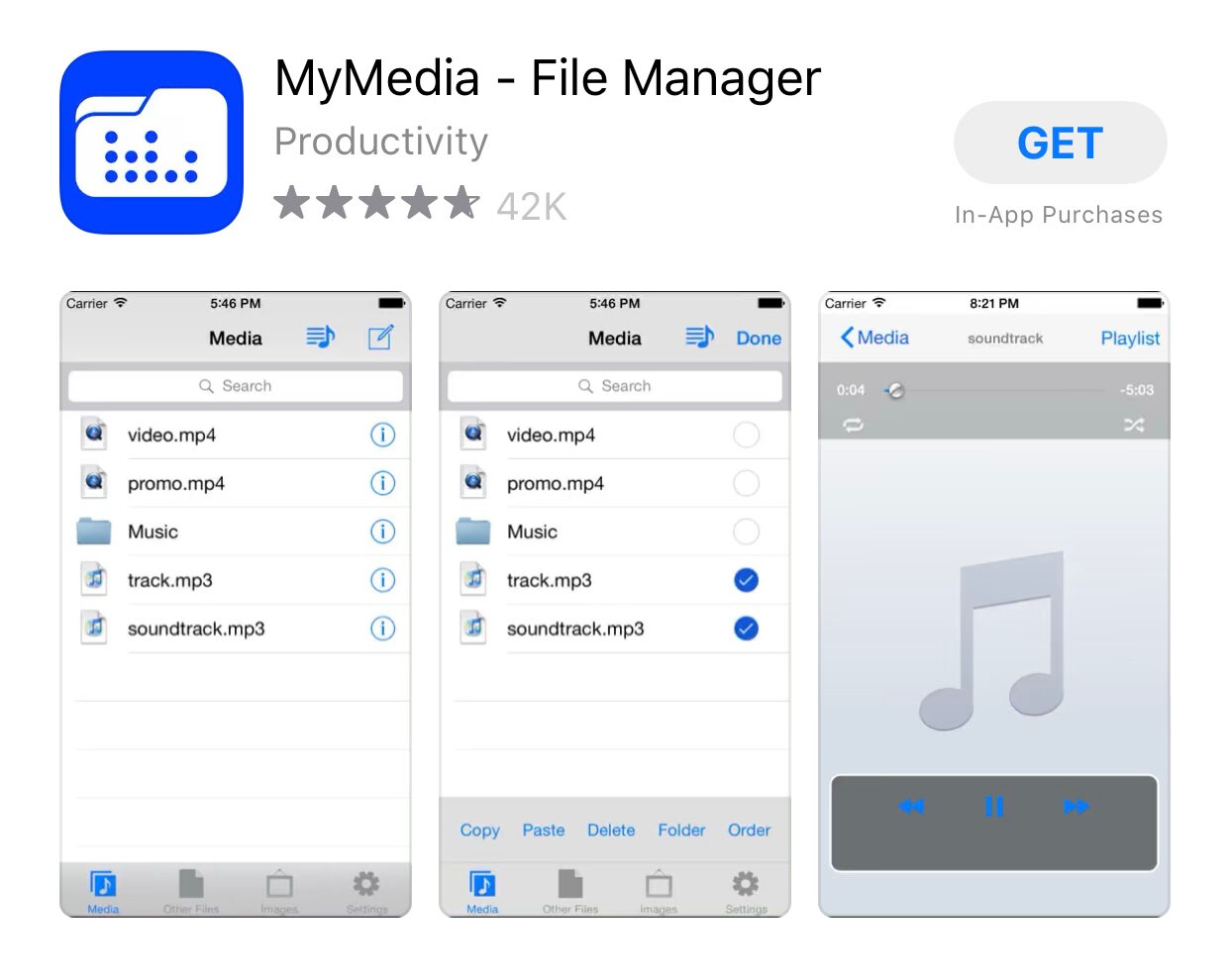
Passo 2: Esegui l’app Facebook sul tuo iPhone
Passo 3: Cerca il video che desideri scaricare e premi il pulsante ‘Condividi’ situato sotto il video.
Passo 4: Successivamente, tocca l’icona del collegamento a catena presente a sinistra dell’icona a tre punti. Ora Facebook uscirà dal menu e tornerà al video dicendoti che il post è stato copiato.
Passo 5: Apri l’applicazione I miei media e digita fbdown.net nella barra di ricerca in alto. Quindi, tocca ‘Vai’ sulla tastiera del tuo telefono.
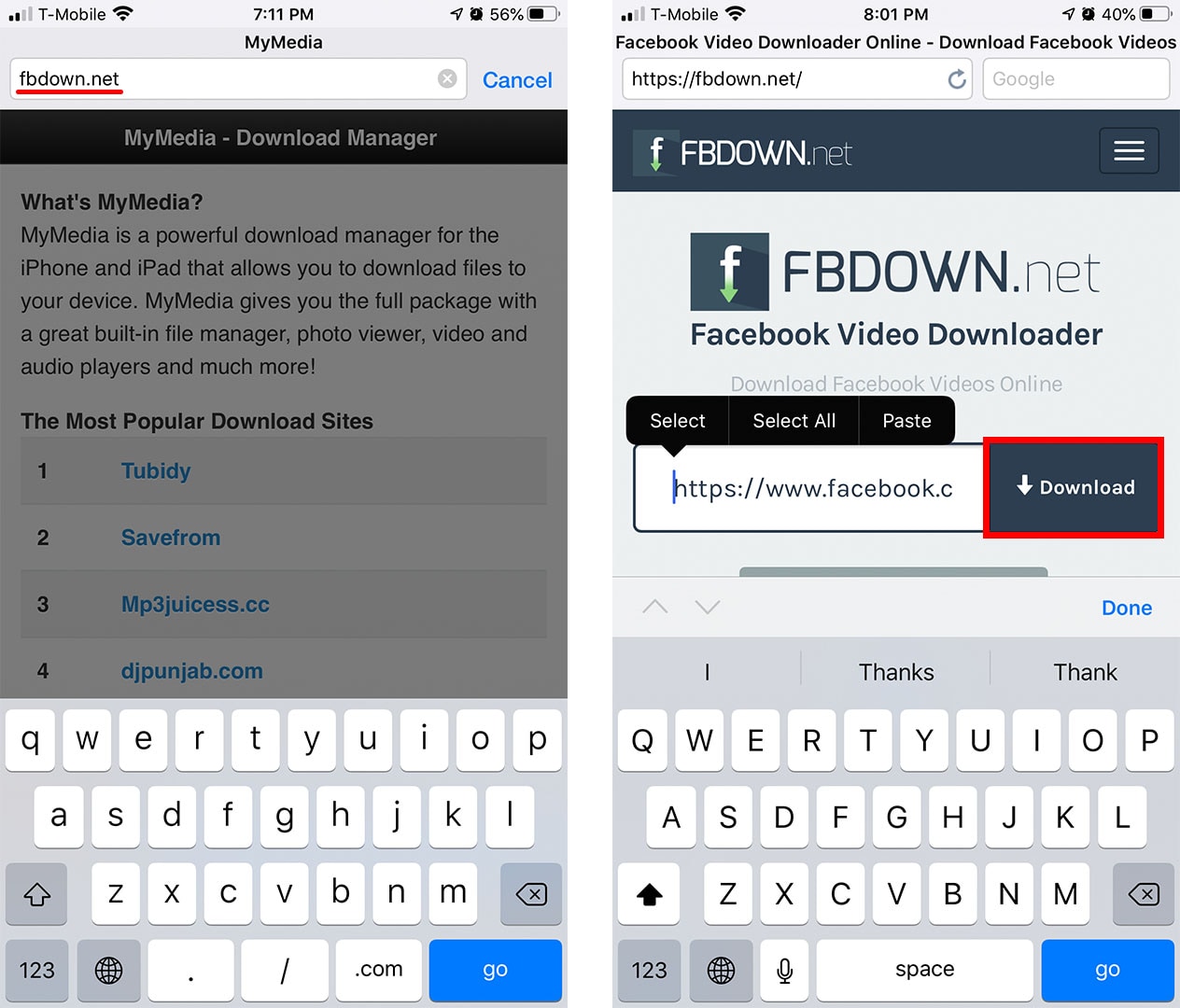
Passo 6: Incolla l’URL copiato nello spazio sulla casella di testo e tocca il pulsante ‘Download’ quando il sito Web viene caricato.
Passo 7: Scegli la qualità del video, digita il nome del file e premi il tasto ‘Invio’. Inizierà il download e mostrerà lo stato di avanzamento. Al termine del download, la barra di avanzamento sarà nascosta.
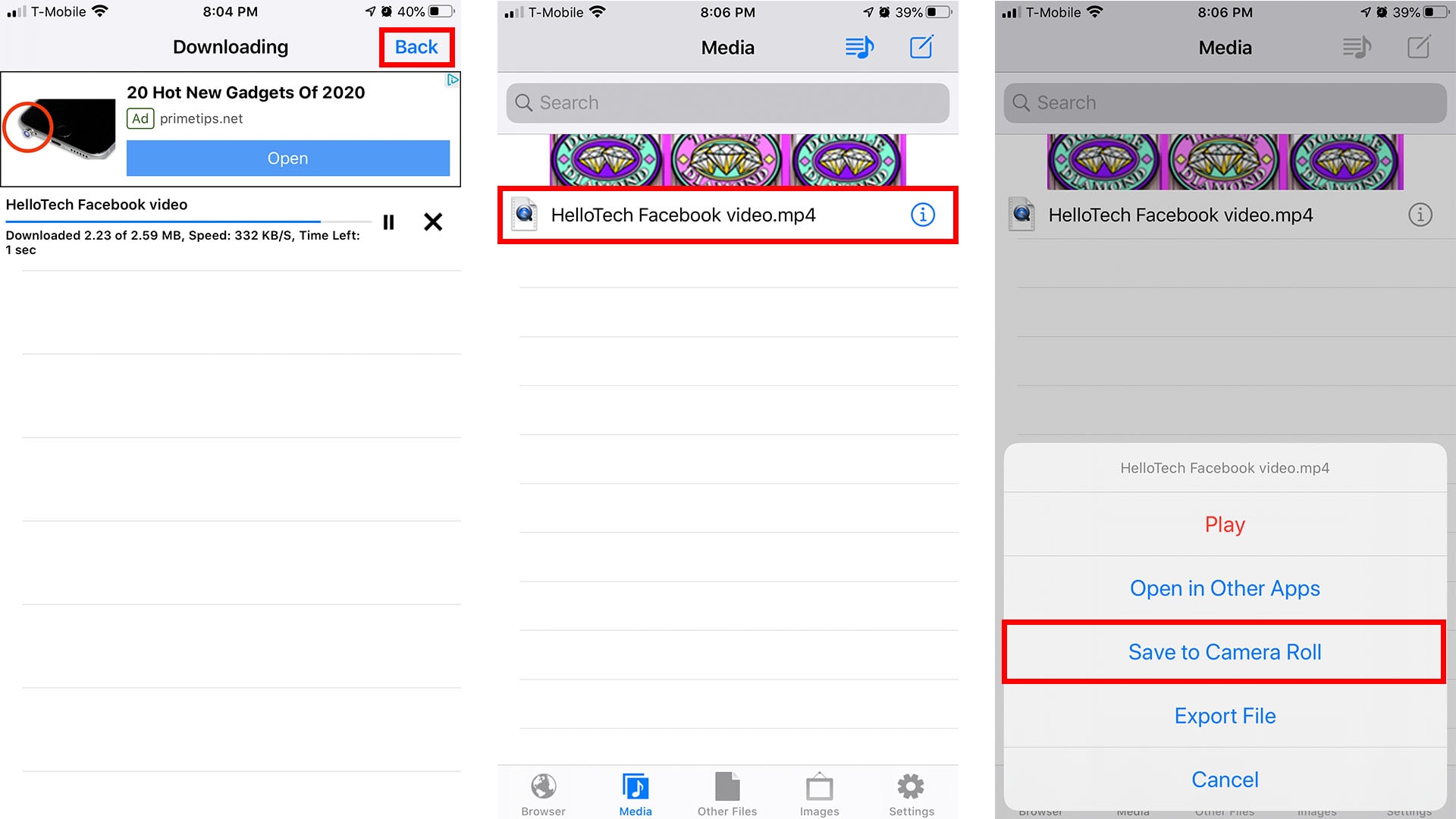
Passo 8: Torna indietro, tocca ‘Media’ e sul video scaricato. Ora sai come condividere un video di Facebook su whatsapp.
Estensione: esegue il backup di tutti i dati sul computer
Trasferimento WhatsApp di DrFoneTool ti offre un metodo semplice per trasferire contenuti multimediali e chat di WhatsApp da un dispositivo all’altro. Non importa se hai un dispositivo Android o iOS, questa applicazione ti consente di spostare rapidamente i dati di WhatsApp con un solo clic. Ti consente di eseguire immediatamente il backup di WhatsApp e di ripristinare le chat in pochi minuti. Questo è un programma ideale per gli utenti di WhatsApp per il trasferimento di contenuti multimediali di WhatsApp, il backup e il ripristino della cronologia delle chat.
Passaggio 1: eseguire il programma
Installa l’app DrFoneTool WhatsApp Transfer sul tuo PC. Avvia e seleziona la scheda ‘WhatsApp’ nel pannello di sinistra. Scegli ora ‘Esegui il backup dei messaggi di Whatsapp’. Collegare il dispositivo quindi.

Passaggio 2: backup di WhatsApp
Il backup inizierà automaticamente quando il tuo dispositivo verrà rilevato dal programma. Devi solo aspettare fino a quando il backup non viene creato correttamente.

Passaggio 3: visualizza il backup
Una volta eseguito il backup, puoi semplicemente fare clic su ‘Visualizza’ per controllare il backup sul tuo PC.

Conclusione
Dopo aver esaminato l’articolo, ora speriamo che tu sappia come inviare video di Facebook su WhatsApp? Se sì, siamo lieti di curare questo contenuto per aiutare i lettori a condividere i video di Facebook su WhatsApp su iPhone o Android. Ti abbiamo anche aiutato a insegnarti come inviare video da Facebook Messenger a WhatsApp senza creare confusione. Se ti è piaciuto leggere questo articolo, condividilo e lasciaci un commento qui sotto per condividere le tue opinioni. Grazie!
ultimi articoli